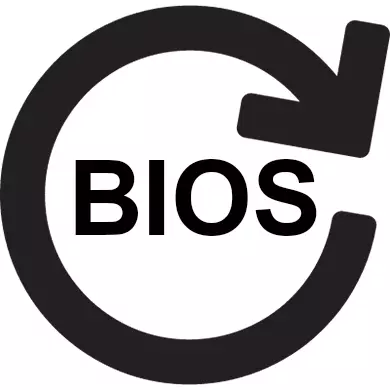
Sa ilang mga pangyayari, kinakailangan upang muling i-install ang BIOS sa normal na pagsisimula at / o / o operasyon ng computer. Kadalasan ay kinakailangan na gawin sa kaso kapag ang mga paraan ng uri ng mga setting ng pag-reset ay hindi na tumulong.
Aralin: Paano i-reset ang mga setting ng BIOS.
Mga Tampok na Teknikal na kumikislap sa BIOS
Upang gumawa ng muling pag-install, kakailanganin mong i-download mula sa opisyal na website ng developer ng BIOS o sa tagagawa ng iyong motherboard ang bersyon na naka-install sa sandaling ito. Ang kumikislap na pamamaraan ay katulad ng isang pamamaraan ng pag-update, lamang dito kakailanganin mong tanggalin ang kasalukuyang bersyon at i-install ito muli.Sa aming site maaari mong malaman kung paano i-update ang BIOS sa mga laptop at motherboard mula sa Asus, Gigabyte, MSI, HP.
Hakbang 1: Paghahanda
Sa yugtong ito kailangan mong matuto ng mas maraming impormasyon tungkol sa iyong system, i-download ang nais na bersyon at maghanda ng PC sa Flash. Upang gawin ito, maaari mong gamitin ang parehong mga third-party na software at mga kakayahan sa bintana. Ang mga hindi nais na mag-abala ng masyadong maraming sa isyung ito, inirerekomenda na gamitin ang software ng third-party, tulad ng sa kasong ito, bilang karagdagan sa impormasyon tungkol sa sistema at sa BIOS, maaari kang makakuha ng isang link sa opisyal na website ng Ang developer, kung saan maaari mong i-download ang up-to-date na bersyon.
Ang yugto ng paghahanda ay isasaalang-alang sa halimbawa ng programa ng AIDA64. Ito ay binabayaran, ngunit may panahon ng pagsubok. May isang Russian na bersyon, ang interface ng programa ay napaka-friendly din sa mga ordinaryong gumagamit. Sundin ang manwal na ito:
- Patakbuhin ang programa. Sa pangunahing window o sa kaliwang menu, pumunta sa "System Board".
- Katulad nito, gawin ang paglipat sa "BIOS".
- Maaari mong makita ang pangunahing impormasyon sa mga katangian ng BIOS at mga bloke ng tagagawa - ang pangalan ng developer, ang kasalukuyang bersyon at ang petsa ng kaugnayan nito.
- Upang i-download ang bagong bersyon, maaari mong sundin ang link, na aalisin sa tapat ng bios modernization item. Para sa mga ito, maaari mong i-download ang bagong bersyon ng BIOS (ayon sa programa) para sa iyong computer.
- Kung kailangan mo ng eksaktong iyong bersyon, inirerekomenda na pumunta lamang sa opisyal na website ng developer sa link sa tapat ng punto ng impormasyon ng produkto. Dapat kang maglipat sa pahina ng Internet na may impormasyon sa kasalukuyang bersyon ng BIOS, kung saan ang file ay bibigyan para sa flashing na kinakailangan upang i-download.
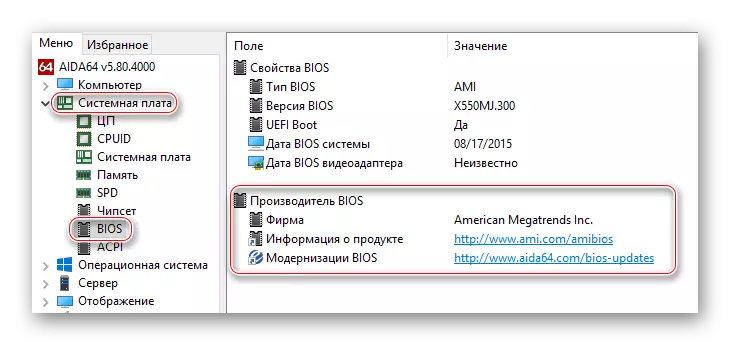
Kung para sa ilang kadahilanan sa ika-5 punto hindi ka maaaring mag-download ng kahit ano, malamang na ang bersyon na ito ay hindi na suportado ng opisyal na developer. Sa kasong ito, gamitin ang impormasyon mula sa ika-4 na punto.
Ngayon ay nananatili itong maghanda ng flash drive o iba pang media upang maaari mong i-install ang flashing mula dito. Inirerekomenda na i-format ito nang maaga, dahil ang mga hindi kinakailangang mga file ay maaaring makapinsala sa pag-install, samakatuwid, mag-withdraw ng computer. Pagkatapos ng pag-format, i-unzip ang buong nilalaman ng archive na na-download mo nang mas maaga sa USB flash drive. Tiyaking suriin ang file sa pagpapalawak ng ROM. Ang sistema ng file sa flash drive ay kinakailangang nasa FAT32 na format.
Magbasa nang higit pa:
Paano baguhin ang file system sa flash drive
Paano mag-format ng flash drive
Stage 2: Flashing.
Ngayon, nang hindi inaalis ang USB flash drive, kailangan mong simulan nang direkta sa BIOS flashing.
Aralin: Paano i-download ang pag-download mula sa flash drive sa BIOS
- I-restart ang computer at mag-log in sa BIOS.
- Ngayon sa menu ng prayoridad ng pag-download, suriin ang computer mula sa flash drive.
- I-save ang mga pagbabago at i-restart ang computer. Upang gawin ito, maaari mong gamitin ang alinman sa F10 key o ang item na "I-save at Lumabas".
- Pagkatapos i-load mula sa media ay nagsisimula. Tatanungin ka ng computer kung ano ang gagawin sa flash drive na ito, pumili mula sa lahat ng mga pagpipilian na "I-update ang BIOS mula sa Drive". Kapansin-pansin na ang pagpipiliang ito ay maaaring magsuot ng iba't ibang mga pangalan depende sa mga katangian ng computer, ngunit magkakaroon ng humigit-kumulang sa parehong paraan.
- Mula sa drop-down na menu, piliin ang bersyon na interesado ka sa (bilang isang panuntunan, ito ay isa lamang doon). Pagkatapos ay pindutin ang Enter at maghintay para sa flashing. Ang buong pamamaraan ay tumatagal ng mga 2-3 minuto.
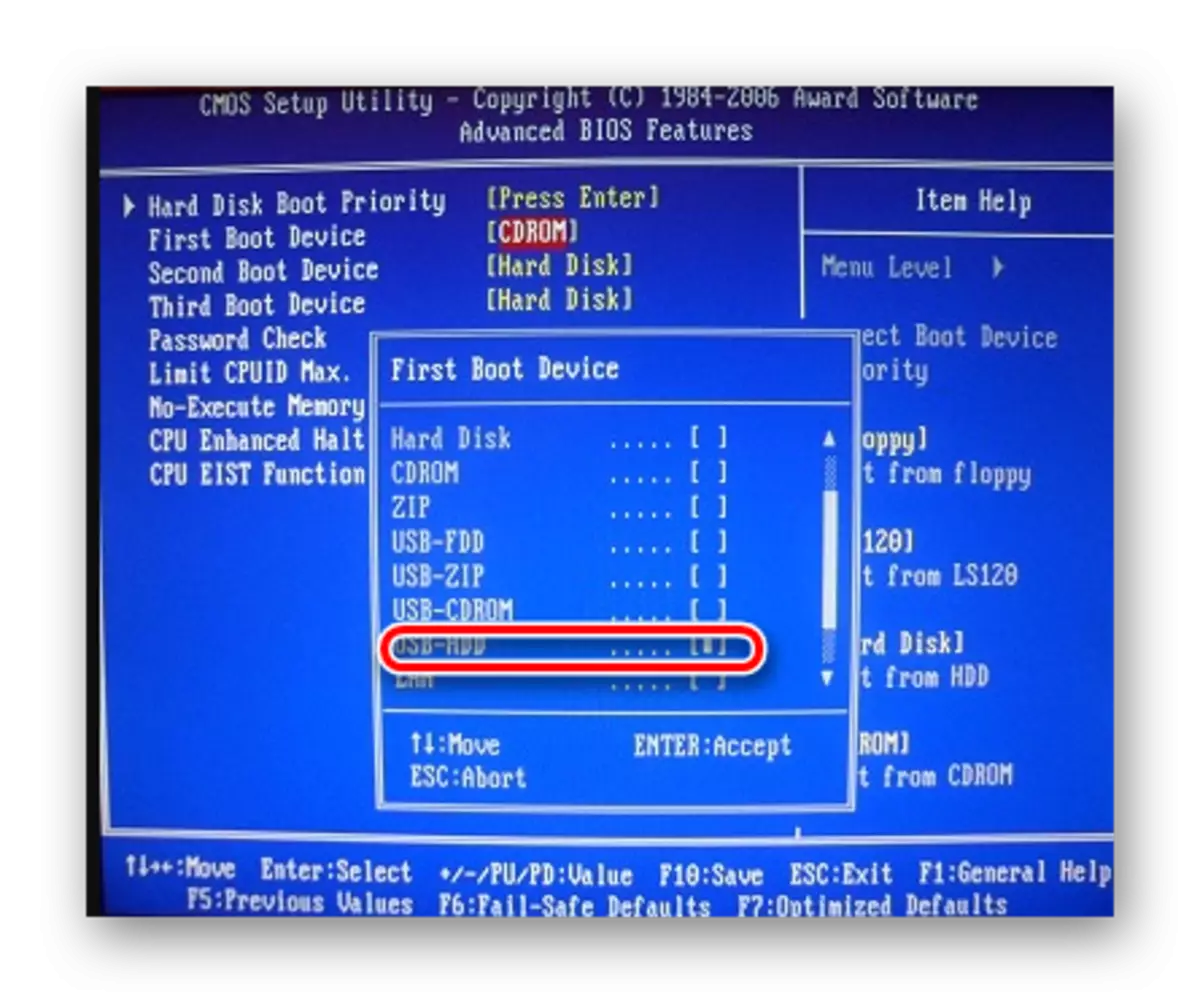

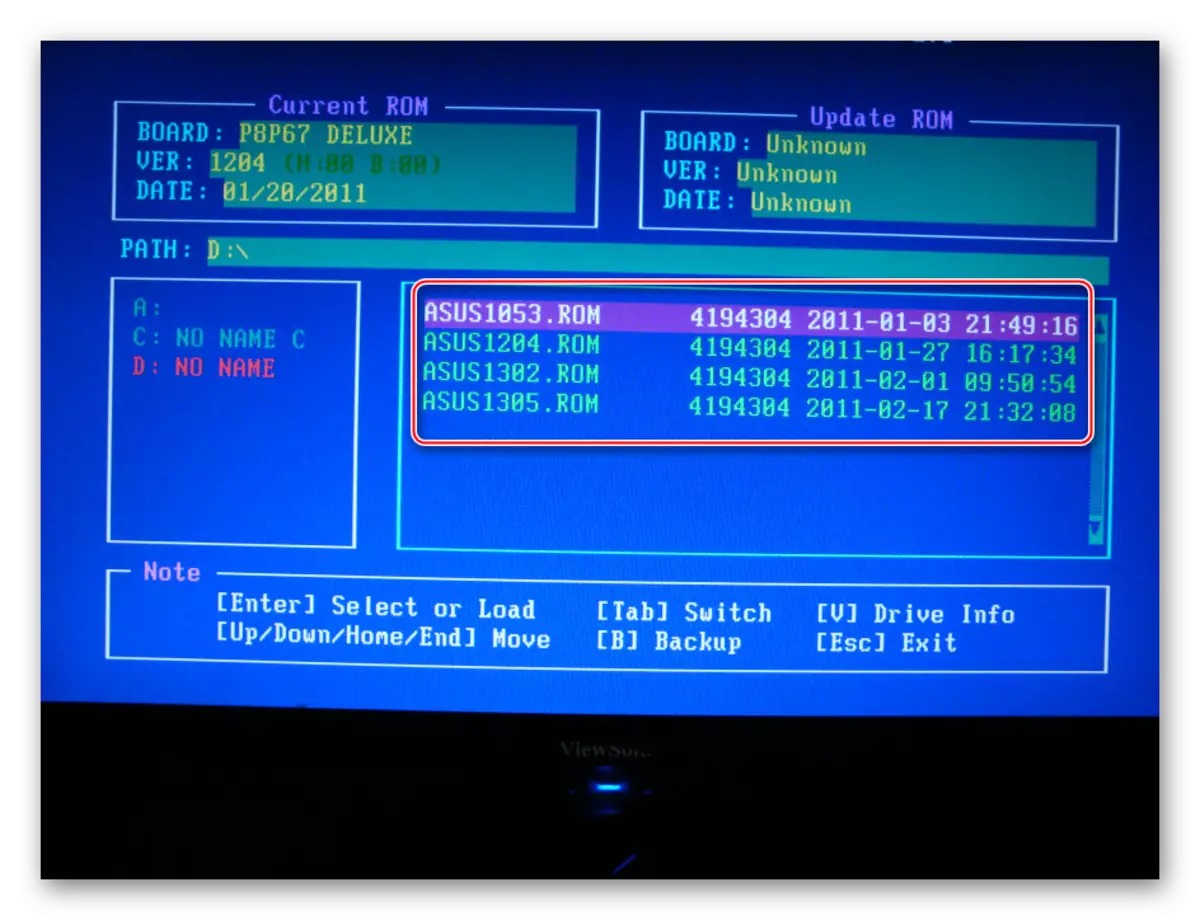
Ito ay nagkakahalaga ng pag-alala na depende sa bersyon ng BIOS na itinakda sa sandaling ito sa computer, ang proseso ay maaaring mukhang medyo naiiba. Minsan sa halip na ang menu ng pagpili, ang terminal ng DOS ay bubukas kung saan kailangan mong itaboy ang sumusunod na command:
Iflash / pf _____.bio.
Dito, sa halip ng mas mababang underscore, kailangan mong irehistro ang pangalan ng file sa flash drive na may bio expansion. Para lamang sa ganitong kaso inirerekomenda na matandaan ang pangalan ng mga file na iyong ibinaba papunta sa carrier.
Gayundin, sa mga bihirang kaso, posible na gawin ang flashing procedure nang direkta mula sa interface ng Windows. Ngunit dahil ang pamamaraan na ito ay angkop lamang para sa ilang mga tagagawa ng motherboards at hindi nakikilala sa pamamagitan ng espesyal na pagiging maaasahan, ito ay walang kahulugan upang isaalang-alang ito.
Ang Bios flashing ay kanais-nais na gawin lamang sa pamamagitan ng interface ng DOS o pag-install ng media, dahil ito ang pinakaligtas na paraan. Hindi namin pinapayo sa iyo na mag-download ng mga file mula sa mga unverified sources - hindi ligtas para sa iyong PC.
Tingnan din ang: Paano i-configure ang BIOS sa iyong computer
